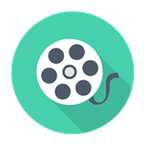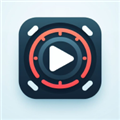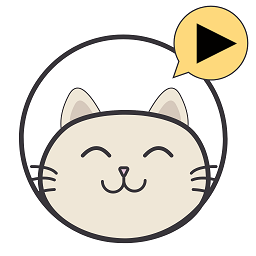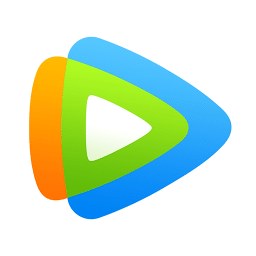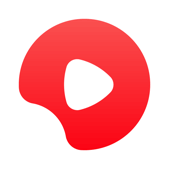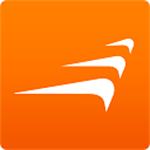mpv播放器手机版v2023-11-30手机版
- 软件介绍
MPV播放器安卓版是一款非常优秀好用的视频播放器,用户可以在MPV播放器安卓版拥有多种视频播放格式的选择,功能强大好用,兼容性极强,非常小巧好用,支持用户在MPV播放器安卓版对本地视频进行系列的操作,完全的开源免费,用户可以根据自己的喜好来进行定制,简洁易用。

MPV播放器安卓版优势
硬件和软件视频解码
基于手势的进度和音量/亮度控制
带有样式的字幕的libass支持
高级视频设置(插值,去色带,缩放器,...)
使用“打开URL”功能播放网络流
支持后台播放,键盘输入

mpv播放器配置使用教程
打开文档树(OPENDOCUMENTTREE):打开手机本地文档
文件选择器(FILEPICKER):直接定位某个文件播放
打开URL:使用网络上的一个视频url来直接使用mpv播放器来在线播放
设置:对播放器的触屏操作指令、画质、快捷指令、默认播放路径、字幕音频等进行配置
在设置的


怎么下载和安装:在您的安卓设备上安装本下载中提供的安卓MPV播放器app
导入媒体文件:打开MPV播放器应用后,您可以在主界面上看到一个文件浏览器。通过浏览器导航到您存储媒体文件的位置,然后选择要播放的文件。
播放媒体文件:选择要播放的媒体文件后,MPV播放器将自动开始播放。您可以使用屏幕上的播放控制按钮(如亮度、声音、播放、暂停、快进、快退等)来控制播放过程。
调整设置:MPV播放器提供了各种设置选项,您可以根据需要进行调整。点击应用界面上的"设置",在设置菜单中,您可以调整画面、音量、亮度、字幕、音轨、解码、触摸屏手势操作等选择。
高级功能:MPV播放器还提供了一些高级功能和选项,例如编辑mpv.conf和编辑input.conf这两个非常重要的配置代码,加入各种不同的定制化的操作和功能,您可以在应用的菜单中探索这些功能,并根据需要进行配置,编辑mpv.conf和编辑input.conf的一些配置示例(例如画面音频效果、
在“设置”-“高级”选项中的input.conf中修改具体的触屏指令,将“触摸屏手势”中的双击选项修改为“Custom”即可生效。mpv.conf中修改具体的画质、音频等效果。


0x10001代表双击左侧生效
0x10002代表双击中间生效
0x10003代表双击右侧生效
安卓版目前只开放了这三个自由配置的快捷指令
后面的代码表示具体生成效果,只需要英文指令加上你想实现的具体数值效果即可,
0x10001addspeed-0.1#双击左侧播放速度-0.1
0x10002setspeed1.0#双击中间播放速度设为1
0x10003addspeed+0.1#双击右侧播放速度+0.1
另外还有一些其他的代码,供大家可以参考使用。
addspeed0.1#播放速度+0.1
multiplyspeed0.5#播放速度x0.5
multiplyspeed1.5#播放速度x1.5
multiplyspeed2.0#播放速度x2
在mpv目录下创建一个portable_config文件夹置于其内(高优先级、绿色便携化,推荐),或/appdata/mpv文件夹中(全局默认位置),在文件夹内用文本编辑器复制以下蓝字标注的mpv.conf和input.conf里面的内容,分别修改后缀保存为mpv.conf和input.conf。一行里#之后的内容为注释不生效。
LEFTno-osdseek-5exact#方向键左后退
RIGHTno-osdseek5exact#方向键右前进
#input.conf
MBTN_LEFTignore#鼠标左键无操作
MBTN_LEFT_DBLcyclefullscreen#左键双击切换全屏
MBTN_RIGHTcyclepause#右键切换暂停
MBTN_MIDignore#鼠标中键无操作
MBTN_BACKplaylist-prev#侧键向前播放列表上一个
MBTN_FORWARDplaylist-next#侧键向后播放列表下一个
WHEEL_UPaddvolume5#滚轮向上音量+5
WHEEL_DOWNaddvolume-5#滚轮向下音量-5
WHEEL_LEFTseek2#滚轮向左向前2秒(适用触摸板)
WHEEL_RIGHTseek-2#滚轮向右向后2秒
ESCsetfullscreenno#ESC退出全屏
SPACEcyclepause#空格切换暂停
ENTERcyclefullscreen#回车切换全屏
KP_ENTERcyclefullscreen#小键盘回车切换全屏
UPaddvolume2#方向键上音量+2
DOWNaddvolume-2#方向键下音量-2
Shift+UPaddvolume10#音量+10
Shift+DOWNaddvolume-10#音量-10
LEFTno-osdseek-5exact#方向键左后退
RIGHTno-osdseek5exact#方向键右前进
Shift+LEFTseek-60#后退60秒
Shift+RIGHTseek87exact#前进87秒(带exact较慢但精确)
Ctrl+UPaddaudio-delay-0.1#音频延迟-0.1
Ctrl+DOWNaddaudio-delay+0.1#音频延迟+0.1
Ctrl+LEFTaddsub-delay-0.1#字幕延迟-0.1
Ctrl+RIGHTaddsub-delay0.1#字幕延迟+0.1
BSseek0absolute#退格回到开头
PGUPplaylist-prev#播放列表上一个
PGDWNplaylist-next#播放列表下一个
HOMEaddchapter-1#上一章节
ENDaddchapter1#下一章节
F8show-text${playlist}#F8显示播放列表
F9show-text${track-list}#F9显示视频、音频、字幕轨道信息
F10playlist-shuffle;show-text"playlist-shuffle"#乱序播放列表
zsetspeed1.0#播放速度设为1
xaddspeed-0.1#播放速度-0.1
caddspeed0.1#播放速度+0.1
Xmultiplyspeed0.5#播放速度x0.5
Cmultiplyspeed2.0#播放速度x2
vframe-back-step#前一帧
Vsub-seek-1#前一条字幕
bframe-step#后一帧
Bsub-seek1#后一条字幕
naddsub-pos-1#字幕上移1
maddsub-pos+1#字幕下移1
,addsub-scale-0.05#字幕缩小5%
.addsub-scale+0.05#字幕放大5%
/setsub-pos100;setsub-scale1;setaudio-delay0;setsub-delay0#复原字幕位置&大小&延迟与音频延迟
acycleaudio#切换音轨
scyclesub#切换字幕轨
dcyclesub-visibility#切换字幕开/关
fcyclemute#静音开/关
gcycleontop#置顶开/关
Gcycleborder#无边框开/关
hcycle-valueshwdec"auto""no"#切换硬解软解
jcycledeinterlace#切换反交错
kcycle-valuesvideo-aspect-override"16:9""4:3""2.35:1""-1"#循环视频比例
lab-loop#设置/清除A-Bloop点
Kcycle-valuesloop-fileinfno#切换文件循环
Lcycle-valuesloop-playlistinfno#切换列表循环
;script-bindingosc/visibility#切换OSC可视性(常驻、隐藏、自动)
'cycle-valuesosd-level"1""2""3"#切换OSD显示等级
TABscript-bindingstats/display-stats-toggle#切换统计信息开/关,1234可翻页
qaddbrightness-1#亮度-1
waddbrightness1#亮度+1
eaddcontrast-1#对比度-1
raddcontrast1#对比度+1
taddgamma-1#伽马-1
yaddgamma1#伽马+1
uaddsaturation-1#饱和度-1
iaddsaturation1#饱和度+1
oaddhue-1#色调-1
paddhue1#色调+1
[setcontrast0;setbrightness0;setgamma0;setsaturation0;sethue0#视频均衡器归零
]show-text"速度=${speed}置顶=${ontop}字幕延迟=${sub-delay}音频延迟=${audio-delay}单循环=${loop-file}全循环=${loop-playlist}亮度=${brightness}对比度=${contrast}伽马=${gamma}饱和度=${saturation}色调=${hue}"#显示状态信息
show-progress显示播放进度
`script-bindingconsole/enable#打开控制台,ESC退出
1setwindow-scale0.333#设置窗口为视频原输出0.333倍
2setwindow-scale0.667#设置窗口为视频原输出0.667倍
3setwindow-scale1.0#设置窗口为视频原输出大小
4addcurrent-window-scale-0.1#缩小窗口
5addcurrent-window-scale0.1#放大窗口
6addvideo-zoom-0.01#缩小视频(log2对数比例)
7addvideo-zoom0.01#放大视频
8addpanscan-0.1#减少裁剪
9addpanscan0.1#裁剪视频减少黑边
0cycle-values"!reverse"video-rotate"no""90""180""270"#反向循环不旋转/90/180/270
-setvideo-zoom0;setpanscan0#重设视频缩放裁剪
+screenshotwindow#带界面(OSC/OSD)截图
=screenshotvideo#视频截图
#媒体快捷键
POWERquit
PLAYcyclepause
PAUSEcyclepause
PLAYPAUSEcyclepause
PLAYONLYsetpauseno
PAUSEONLYsetpauseyes
STOPquit
FORWARDseek60
REWINDseek-60
NEXTplaylist-next
PREVplaylist-prev
VOLUME_UPaddvolume2
VOLUME_DOWNaddvolume-2
MUTEcyclemute
##解码/渲染设置##
#视频输出驱动,Windows可选gpu/gpu-next/direct3d等,gpu最成熟稳定,gpu-next为实验性,direct3d只在为兼容老旧系统硬件时使用
vo=gpu
#设置硬解api,auto/auto-copy/no对应自动/自动-拷回内存/软解
hwdec=auto
#渲染使用的api,可选auto/d3d11/opengl/vulkan
gpu-api=auto
#尝试使用硬解的格式(默认h264,vc1,hevc,vp8,vp9,av1;all是特殊值指全部格式)
#hwdec-codecs=all
#gpu-api=d3d11时(win默认api)多GPU平台指定使用的GPU,GPU名称参考设备管理器。此选项根据首字符串识别,如果不是同一家的GPU则无需输入完整名称。若使用Vulkan则为vulkan-device=
#d3d11-adapter=AMD
#d3d11-adapter=Intel
#d3d11-adapter=NVIDIA
#d3d11va零拷贝模式,可降低gpu3Dengine占用
#d3d11va-zero-copy=yes
##缓存设置##
#开启缓存
cache=yes
#最大缓存大小(KiB或MiB)
demuxer-max-bytes=64MiB
#用内存而不是磁盘缓存
cache-on-disk=no
#缓存时间
#cache-secs=8
##播放状态记录##
#退出时记住播放状态(包括是否暂停、音量、播放速度、位置等)
save-position-on-quit
#播放状态保存位置
#watch-later-directory=D:Cachewatch_later
#不记录是否暂停(除了pause同理可写fullscreen,mute,speed,ontop等参数)
watch-later-options-remove=pause
#记录播放状态时忽略文件路径(便于备份/共享,但会影响同名文件区分)
#ignore-path-in-watch-later-config
##窗口设置##
#贴边吸附(限windows平台)
snap-window=yes
#高分屏窗口缩放(yes/no)
#hidpi-window-scale=no
#无边框
#border=no
#置顶
ontop=yes
#全屏
#fullscreen=yes
#窗口保持视频比例
#keepaspect-window=no
#播完后保持打开(yes|no|always)
#keep-open=no
#将窗口缩放窗口模式下至大、至小占屏幕的百分比
#autofit-larger=90%x90%
#autofit-smaller=30%x30%
#设置默认打开的窗口大小、位置(下例是1280x720、屏幕左下角)
#geometry=1280x720+100%+100%
##OSD设置##
#关闭屏上信息条显示
#osd-bar=no
#osd-bar宽度[1,100],屏幕宽度的百分比
osd-bar-w=100
#osd-bar高度[0.1,50]屏幕高度的百分比
osd-bar-h=0.4
#位置[-1,1]x为左到右,y为上到下
osd-bar-align-y=1
#OSD颜色,RGB16进制表示
osd-color="#7FFFD4"
#OSD信息位置、字体大小、边框大小(左中右left/center/right,上中下top/center/buttom)
osd-align-x=left
osd-align-y=top
osd-font-size=22
osd-border-size=2
#设置OSD文本信息的持续时间(毫秒)(默认值:1000)
osd-duration=2000
#OSD随窗口大小缩放(yes/no)
osd-scale-by-window=no
##视频/音频/字幕/截图设置##
#读取杜比视界元数据(需要将vo=gpu改为实验性的vo=gpu-next)
#vf=format:dolbyvision=yes
#色彩管理
#icc-profile-auto=yes
#视频同步
#video-sync=display-resample
#interpolation=yes
#变速播放时的音调修正
audio-pitch-correction=yes
#音调修正的不静音最大倍速
#af=scaletempo2=max-speed=4
#自动加载外部字幕文件方式。(fuzzy加载同文件夹含有视频文件名的字幕文件)
sub-auto=fuzzy
#自动加载含有视频文件名的音频文件
#audio-file-auto=fuzzy
#字体大小,此值是以高度为720的屏幕为比例,更大或更小的屏幕会缩放
sub-font-size=44
#未指定样式的字幕字体
sub-font=sans-serif
#未指定样式的字幕边框
sub-border-size=2
#强制外挂ass字幕可使用黑边
sub-ass-force-margins=yes
#指定优先使用音轨(使用ISO-639语言代码,优先级按序递减)
alang=zh,chi,chs,sc,zh-hans,en,eng
#指定优先使用字幕轨(使用ISO-639语言代码,优先级按序递减)
slang=zh,chi,chs,sc,zh-hans,en,eng
#列表播放循环方式,N|inf|no,循环N次/一直循环/不循环
loop-playlist=inf
#启动默认音量
volume=90
#程序最大音量[100,1000]
volume-max=100
#截屏文件格式(可选:jpg、jpeg、png、webp、jxl)
screenshot-format=jpg
#截屏文件保存路径
#screenshot-directory=C:Image
##杂项##
#禁用内置快捷键方案,builtin与default相比不影响脚本的预设快捷键
no-input-builtin-bindings
#关闭内置屏上控制OnScreenController(OSC)
#osc=no
#输出日志到桌面
#log-file="~~desktop/mpv.txt"
#录制媒体流到指定文件
#stream-record=C:Videosoutput.mp4
##配置组##
#不要在配置组之间插入常规配置
#暂停或全屏时不置顶
[ontop-playback]
profile-cond=pauseorfullscreen
ontop=no
profile-restore=copy
#当文件所在路径包含'music'时,禁用记录播放状态、OSC常驻
#[music]
#profile-cond=require'mp.utils'.join_path(working_directory,path):match('music')~=nil
#save-position-on-quit=no
#script-opts-add=osc-visibility=always
#profile-restore=copy
以下是使用骁龙870处理器的mpv.conf设置,用户测试有用。
#YouneedQualcommSnapdragon870soc.
profile=gpu-hq
#fullscreen=yes
#LOWLATENCYPLAYBACK
video-latency-hacks=yes
#framedrop=no
speed=1.00
#force-seekable=yes
#Decode
vd-lavc-threads=12
ad-lavc-threads=8
fbo-format=auto
cache=yes
demuxer-readahead-secs=10
cache-secs=20
#demuxer-max-bytes=256M
demuxer-max-bytes=128M
gpu-shader-cache-dir="/sdcard/download/mpv/shaders_cache"
stream-buffer-size=512KiB
deband=no
vd-lavc-dr=yes
opengl-pbo=yes
#Fix1
dither-depth=8
#gpu-dumb-mode=yes
#Scale
blend-subtitles=no
scale=spline36
dscale=mitchell
cscale=sinc
cscale-window=blackman
cscale-radius=3
#Audio
#af=lavfi="loudnorm=I=-17:TP=-1:LRA=11"
#audio-format=s24
audio-buffer=0.7
alang=jpn,ja,eng,en
#Sub
sub-auto=fuzzy
#sub-file-paths=subs
slang=chi,zh-CN,sc,chs
#sub-font-size=35
#video-aspect-override=4:3
#video-aspect-override=16:9
#log-file="/sdcard/download/mpv/mpv_1.log"
另外还有一些更高级的lua插件玩法,可以参考这篇大佬的攻略。
请注意,MPV播放器是一个功能强大但相对高级的播放器,可能对不熟悉其功能和选项的用户来说有一定的学习曲线。
mpv播放器app功能
●使用私密文件夹来保护你的视频。
●使用Chromecast投放视频到电视上播放。
●支持在线字幕下载,并且提供更多字幕微调选项。
●调整字幕和音频。
●夜间模式、快速静音、播放速度设置和睡眠定时。
●后台播放,把视频当作音频播放,成为音频播放器。
●自动识别手机上及SD卡上所有的视频文件。
网友评论
还没有评论,快来抢沙发吧!